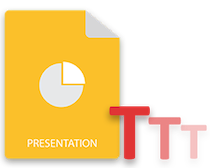
MS PowerPoint fornece vários efeitos de animação que são usados para tornar as apresentações interessantes e chamar a atenção dos espectadores. Essas animações podem ser aplicadas a slides, texto, formas ou outros elementos. Neste artigo, vamos nos concentrar na animação de texto em um PowerPoint PPT. Particularmente, você aprenderá como aplicar e recuperar animação de texto programaticamente em Python.
- Biblioteca Python para aplicar animação ao texto no PowerPoint
- Aplicar animação ao texto no PowerPoint
- Obter efeitos de animação de um texto no PowerPoint
Biblioteca Python para aplicar animação ao texto em PPT
Para aplicar animação ao texto em apresentações do PowerPoint, usaremos Aspose.Slides for Python via .NET. É uma biblioteca rica em recursos projetada para criar e manipular apresentações PPT e PPTX. Use o seguinte comando pip para instalar a biblioteca de PyPI.
> pip install aspose.slides
Aplicar animação ao texto no PowerPoint PPT em Python
Existem mais de 150 efeitos de animação que o Aspose.Slides for Python suporta, como Bounce, PathFootball, Zoom, etc. Além disso, você também pode usar efeitos de animação específicos, como OLEObjectShow e OLEObjectOpen. Você pode exibir a lista completa de animações na enumeração EffectType.
A seguir estão as etapas para aplicar animação ao texto em um PowerPoint PPT usando Python.
- Primeiro, carregue o arquivo PPT/PPTX usando a classe Presentation.
- Em seguida, obtenha a referência do parágrafo ao qual deseja aplicar a animação.
- Aplique o efeito de animação usando o método Presentation.slides[index].timeline.mainsequence.addeffect().
- Finalmente, salve a apresentação usando o método Presentation.save(string, SaveFormat).
O exemplo de código a seguir mostra como aplicar um efeito de animação ao texto em um PowerPoint PPT.
import aspose.slides as slides
# apresentação de carga
with slides.Presentation("presentation.pptx") as presentation:
# selecione o parágrafo para adicionar efeito
autoShape = presentation.slides[0].shapes[0]
paragraph = autoShape.text_frame.paragraphs[0]
# adicionar efeito de animação Fly ao parágrafo selecionado
effect = presentation.slides[0].timeline.main_sequence.add_effect(paragraph, slides.animation.EffectType.FLY, slides.animation.EffectSubtype.LEFT, slides.animation.EffectTriggerType.ON_CLICK)
# salvar apresentação
presentation.save("AnimationEffectinParagraph.pptx", slides.export.SaveFormat.PPTX)
Obter efeitos de animação de um texto no PowerPoint
Pode ser o caso de você precisar replicar a animação de um texto para outro. Nesse caso, você pode obter informações sobre o efeito de animação aplicado a um determinado texto.
A seguir estão as etapas para obter informações sobre o efeito de animação aplicado a um texto em Python.
- Primeiro, carregue a apresentação usando a classe Presentation.
- Em seguida, obtenha a sequência do slide desejado em um objeto.
- Acesse a forma desejada do slide em um objeto.
- Percorra cada parágrafo na coleção shape.textframe.paragraph.
- Finalmente, obtenha os efeitos usando o método sequence.geteffectsbyparagraph().
O exemplo de código a seguir mostra como obter as informações de um efeito de animação no PPT.
import aspose.slides as slides
# apresentação de carga
with slides.Presentation("AnimationEffectinParagraph.pptx") as pres:
# obter sequência
sequence = pres.slides[0].timeline.main_sequence
# forma de acesso
autoShape = pres.slides[0].shapes[0]
# percorrer os parágrafos
for paragraph in autoShape.text_frame.paragraphs:
# obter efeitos de animação
effects = sequence.get_effects_by_paragraph(paragraph)
if len(effects) > 0:
print("Paragraph \"" + paragraph.text + "\" has " + str(effects[0].type) + " effect.")
Obtenha uma licença de API gratuita
Você pode usar o Aspose.Slides para Python via .NET sem limitações de avaliação obtendo uma licença temporária.
Conclusão
Neste artigo, você aprendeu como aplicar efeitos de animação em texto no PowerPoint PPT usando Python. Além disso, você viu como obter efeitos de animação de um texto específico em um PPT/PPTX. Além disso, você pode explorar outros recursos do Aspose.Slides for Python usando documentação. Além disso, sinta-se à vontade para nos informar sobre suas dúvidas por meio de nosso fórum.